WMV, zkratka pro Windows Media Video, je nejběžněji používaný a nejstarší formát v současných médiích. Proto je obtížné přehrávat soubory WMV na počítačích bez systému Windows. Chcete-li vyřešit problém s nekompatibilitou, vyzkoušejte některý z přehrávačů WMV zmíněných v příspěvku, jako je MiniTool MovieMaker.
K čemu se používá soubor WMV?
WMV, také známý jako Windows Media Video, je formát videa vyvinutý společností Microsoft v roce 1999. WMV je jedním z běžných souborů, které se používají pro ukládání videí v systému Windows. Jeho největší výhoda spočívá v jeho schopnosti pojmout obsah při velmi vysokém kompresním poměru.
Pokud máte video soubor WMV a nevíte, jaký je nejlepší přehrávač WMV pro vaši platformu, pokračujte ve čtení, protože představíme nejlepší přehrávače WMV na různých zařízeních a systémech a vysvětlíme vám, proč jsou nejlepší ty, které jsou v tomto příspěvku.
Dobrý přehrávač souborů WMV by měl:
- Být 100% zdarma.
- Být bez reklam.
- Mějte intuitivní uživatelské rozhraní.
- Buďte kompatibilní s různými platformami.
- Přehrávejte videa bez zpoždění nebo přerušení.
- Podporujte vysoce kvalitní videa, jako je 4K a 8K.
Část 1. 10 nejlepších hráčů WMV
10 nejlepších hráčů WMV
- MiniTool MovieMaker
- Windows Media Player
- Přehrávač médií VLC
- Přehrávač GOM
- Klasické domácí kino Media Player
- Software DivX
- Elmedia Player
- MPlayerX
- MX Player
- Přehrávač médií PlayerXtreme
1. MiniTool MovieMaker (nejlépe doporučený)
Kompatibilita:Windows
Pokud potřebujete při přehrávání souboru WMV více ovládacích prvků, můžete vyzkoušet MiniTool MovieMaker. Je to bezplatný editor videa bez balíčků, reklam nebo vodoznaků. Mezitím je to nejlepší WMV přehrávač pro Windows 10, který můžete bezpečně používat k přehrávání souborů MOV nebo jiných videosouborů za sekundu.
Tento bezplatný přehrávač WMV umožňuje nejen snadné přehrávání souborů WMV ve Windows, ale také jejich úpravy. Můžete například změnit rychlost videa, obrátit video, otočit video, extrahovat zvuk z videa, přidat text do videa, přidat zvuk k videu, provést korekci barev atd.
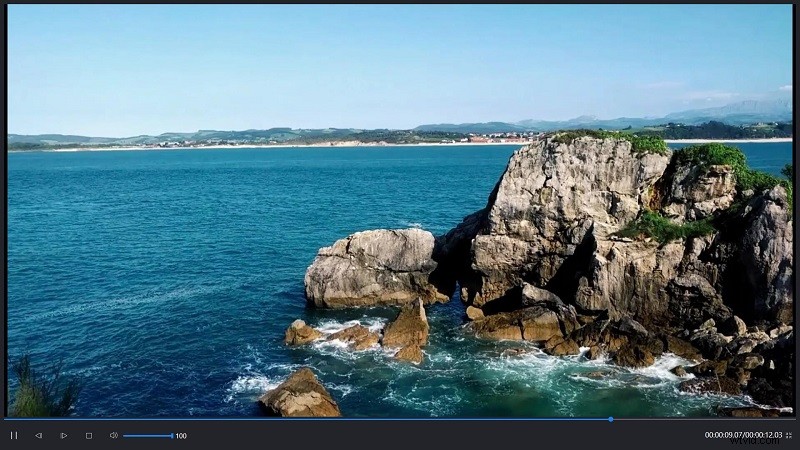
2. Windows Media Player
Kompatibilita:Windows
Pro uživatele systému Windows může být přehrávání souboru WMV hračkou. Vzhledem k tomu, že formát videa WMV vyvinula společnost Microsoft, můžete k přehrávání souborů WMV použít Windows Media Player, program přehrávače médií vyvinutý společností Microsoft.
Ještě důležitější je, že tento přehrávač nemusíte instalovat, protože Windows Media Player je předinstalován na všech systémech Windows. Přehraje soubory WMV na počítačích se systémem Windows s vysokou kvalitou vizuálního a zvukového zážitku. Jediným problémem je, že nepodporuje formát MOV nebo M4V.
Související článek:6 vylepšení kvality online videa z roku 2020, které musíte vyzkoušet
3. VLC Media Player
Kompatibilita:Windows, Mac, Linux, Android, iOS
VLC Media Player je bezplatný a open source software pro multiplatformní přehrávač médií a server pro streamování médií vyvinutý v rámci projektu VideoLAN. Podporuje širokou škálu audio a video formátů a je dostupný pro všechny populární platformy.
Tento všestranný bezplatný přehrávač WMV má schopnost přehrávat 360stupňová videa a mediální soubory s rozlišením až 8K, stejně jako videa v komprimovaných formátech souborů. Software také nabízí možnosti přizpůsobení pro vylepšení vašeho zážitku ze sledování a změnu vzhledu přehrávače.
Související článek:5 nejlepších editorů videa s otevřeným zdrojovým kódem v roce 2020
4. Přehrávač GOM
Kompatibilita:Windows
GOM Player, vyvinutý jihokorejskou společností, je jednoduchý a výkonný Windows video přehrávač schopný přehrávat všechny populární audio a video formáty. Přehrávač obsahuje několik vylepšených funkcí a rozhraní je uživatelsky přívětivé a snadno se používá.
Jako bezplatný přehrávač WMV má všechny základní funkce, které jsou vybaveny jinými oblíbenými přehrávači médií. Navíc přichází se spoustou pokročilých funkcí, jako je opakování A-B, ovládání rychlosti, audio/video efekty, snímání obrazovky atd.
5. Media Player Classic Home Cinema
Kompatibilita:Windows
Media Player Classic Home Cinema, také známý jako MPC-HC, je extrémně lehký přehrávač médií s otevřeným zdrojovým kódem pro Windows, který podporuje všechny běžné formáty video a audio souborů dostupné pro přehrávání, včetně WMV.
MPC-HC jako oblíbený bezplatný přehrávač WMV pro Windows 10 zvládne vaše hudební soubory a videa v původní kvalitě. Přestože MPC-HC byl ukončen v červenci 2017, stále funguje dobře a stojí za to ho vyzkoušet.
6. DivX software
Kompatibilita:Windows, Mac
DivX Software obsahuje tři součásti – DivX Player, DivX Converter a DivX Media Server. DivX Player vám umožňuje sledovat video soubory WMV ve vysoké kvalitě až 4K a komprimovat dlouhé segmenty videa bez ztráty kvality.
Nástroj DivX Media Server v rámci přehrávače DivX Player umožňuje odesílat videa, skladby a fotografie do jakéhokoli zařízení kompatibilního s DLNA ve vaší domácnosti, zatímco DivX Converter umožňuje převádět oblíbené video formáty, včetně vlastního nastavení kódování pro rozlišení videa, datový tok videa a více.
7. Elmedia Player
Kompatibilita:Mac
Elmedia Player je výkonný WMV přehrávač pro Mac, který podporuje širokou škálu mediálních formátů, nejen video, včetně WMV, FLV, SWF, MP3, DAT, AVI, MOV, MP4 a tak dále. S tímto přehrávačem můžete přehrávat soubory WMV přímo bez nutnosti konverze.
S Elmedia Player získáte plynulé přehrávání ve vysokém rozlišení, aniž byste byli rušeni nebo uvízli. Pokud se vyskytnou nějaké problémy se špatnou synchronizací se zvukem v původním video souboru, Elmedia to může snadno opravit. Kromě toho obsahuje nástroj pro snímky a režim celé obrazovky.
8. MPlayerX
Kompatibilita:Mac
MPlayerX je bezplatný, open source a snadno použitelný přehrávač médií, který podporuje téměř všechny formáty. Je to jeden z nejpoužívanějších WMV přehrávačů pro uživatele Mac. Stačí vložit svůj soubor WMV do softwaru a zajistí vám jasné a plynulé přehrávání.
Přestože se MPlayerX může na první pohled zdát neatraktivní, po chvíli používání zjistíte, že pro uživatele Maců je skvělou volbou pro přehrávání souborů WMV. Můžete snadno nastavit rychlost přehrávání a další nastavení médií, jako je ekvalizér zvuku, automatické přehrávání atd.
9. MX Player
Kompatibilita:Android, iOS, Web
MX Player je indická platforma pro streamování videa a videa na vyžádání vyvinutá společností MX Media &Entertainment a je k dispozici pro iOS, Android a web. Podporuje širokou škálu médií. Jakmile je MX Player nainstalován na vašem telefonu Android, budete mít skvělý zážitek z přehrávání videa.
S intuitivním a snadno použitelným rozhraním obsahuje MX Player mnoho vynikajících funkcí, jako je pokročilá hardwarová akcelerace, podpora titulků, posouvání vpřed/vzad, přiblížení/oddálení pro změnu velikosti textu a ovládání gesty.
10. PlayerXtreme Media Player
Kompatibilita:Android, iOS
PlayerXtreme Media Player je nejlepší aplikace pro přehrávač médií pro filmy, videa, hudbu a streamování. Původně to byl přehrávač médií pro iOS. Po dosažení úspěchu na platformě iOS vyvinula WMV přehrávač pro Android, který poskytuje vynikající zážitek z přehrávání videa.
PlayerXtreme podporuje více než 35 video formátů. Kromě výkonné funkce přehrávání WMV má přehrávač také řadu dalších funkcí, jako je přehrávání snímek po snímku, proměnná rychlost přehrávání a titulky s měnitelnou velikostí.
Co je WMV a jak otevřít soubory WMV? Podívejte se na tento příspěvek a zjistěte odpověď. Klikněte pro Tweet
Část 2. Jak přehraji soubor WMV
K přehrávání souborů WMV lze použít všechny výše uvedené přehrávače WMV. Zde si vezměte MiniTool MovieMaker jako příklad pro ilustraci přehrávání souboru WMV.
Krok 1. Stáhněte si a nainstalujte si tento bezplatný přehrávač MOV do počítače.
Krok 2. Spusťte jej a poté zavřete okno filmových šablon pro vstup do hlavního rozhraní.
Krok 3. Importujte svůj soubor WMV kliknutím na Importovat mediální soubory tlačítko.
Krok 4. Klikněte na + ikonu na miniatuře souboru WMV a přidejte jej na časovou osu nebo jej přímo přetáhněte.
Krok 5. Klikněte na tlačítko Přehrát v okně náhledu a klepněte na Celá obrazovka ikonu a vychutnejte si soubor WMV.
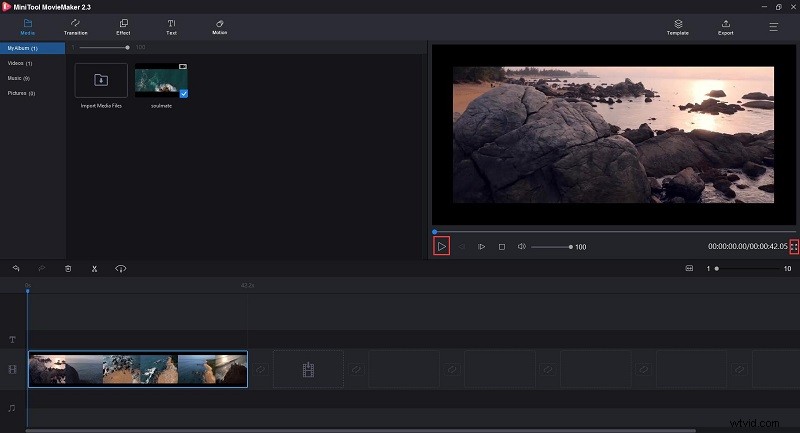
Část 3. Jak přehrávat soubory WMV na nekompatibilních přehrávačích médií
Když narazíte na video, které váš přehrávač videa nepodporuje, stačí si stáhnout přehrávač médií, který dokáže soubor otevřít. Tato metoda je proveditelná, ale rozhodně to bude plýtvat prostorem vašeho zařízení. Ve skutečnosti existuje další efektivní řešení – převést video do jiných formátů souborů.
MiniTool Video Convert je 100% bezplatný a bezpečný video konvertor pro Windows 10, který podporuje více než 1000 konverzí mezi oblíbenými video a audio formáty. S ním můžete vytvořit kompatibilní libovolné soubory WMV s vaším přehrávačem médií. Zde naleznete podrobný návod, jak převést videa WMV.
Krok 1. Zdarma ke stažení, instalaci a spuštění MiniTool Video Converter na vašem PC.
Krok 2. V části Převod videa klikněte na Přidat soubory nahrajte soubor WMV, který chcete převést. Případně můžete soubor přidat kliknutím na + ikonu nebo přetažením.
Krok 3. Klikněte na diagonální šipku pod Target a klepněte na Video možnost.
Krok 4. Vyberte MP4 (univerzální kompatibilita zařízení a softwaru) ze seznamu a poté vyberte předvolbu kvality videa.
Krok 5. Klepněte na Převést pro spuštění převodu WMV na MP4.
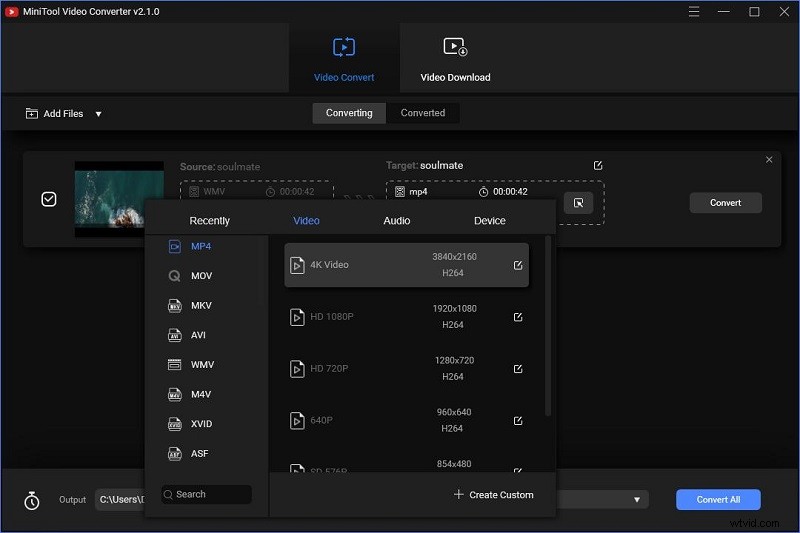
Nejčastější dotazy k přehrávači WMV
Může Windows 10 přehrávat soubory WMV? Existují různé způsoby, jak přehrávat soubory WMV v systému Windows 10. Můžete použít vestavěný videopřehrávač systému Windows 10 – Windows Media Player, nebo se můžete rozhodnout nainstalovat přehrávač médií třetí strany, který podporuje formát WMV, jako je MiniTool MovieMaker , VLC Media Player atd.Může Apple přehrávat soubory WMV? WMV obecně funguje s Windows Media Player a dalšími aplikacemi společnosti Microsoft. QuickTime však může také streamovat soubory WMV, pokud je doplněn o bezplatný zásuvný modul Flip4Mac. VLC a MPlayerX jsou navíc možnosti třetích stran kompatibilní s Mac, které dokážou zpracovat i soubory WMV.Jak zmenšit velikost souboru WMV?- Ve svém webovém prohlížeči navštivte Videosmaller.
- Klikněte na Procházet importovat soubor WMV.
- Volitelně můžete zaškrtnout možnost Použít nízkou úroveň komprese (nejlepší kvalita) nebo vyberte hodnotu z možnosti Zmenšit (zmenšit) šířku videa rozevíracího seznamu.
- Klikněte na možnost Nahrát video .
- Otevřete VLC Media Player v počítači.
- Klikněte na Média vyberte Převést/Uložit .
- Vyberte + Přidat… možnost importovat soubor MP4.
- Klepněte na Převést/Uložit .
- Otevřete rozevírací seznam Profil a vyberte WMV .
- Určete cílovou složku.
- Klikněte na tlačítko Start tlačítko.
Sečteno a podtrženo
Výše uvedené podrobnosti o 10 přehrávačích WMV, ze kterých si můžete vybrat. Bez ohledu na to, jaké zařízení používáte, vždy existuje přehrávač, který vyhovuje vašim potřebám. Pokud k tomu máte nějaké dotazy nebo návrhy, dejte nám prosím vědět na adresu [email protected] nebo je sdílejte v sekci komentářů níže.
